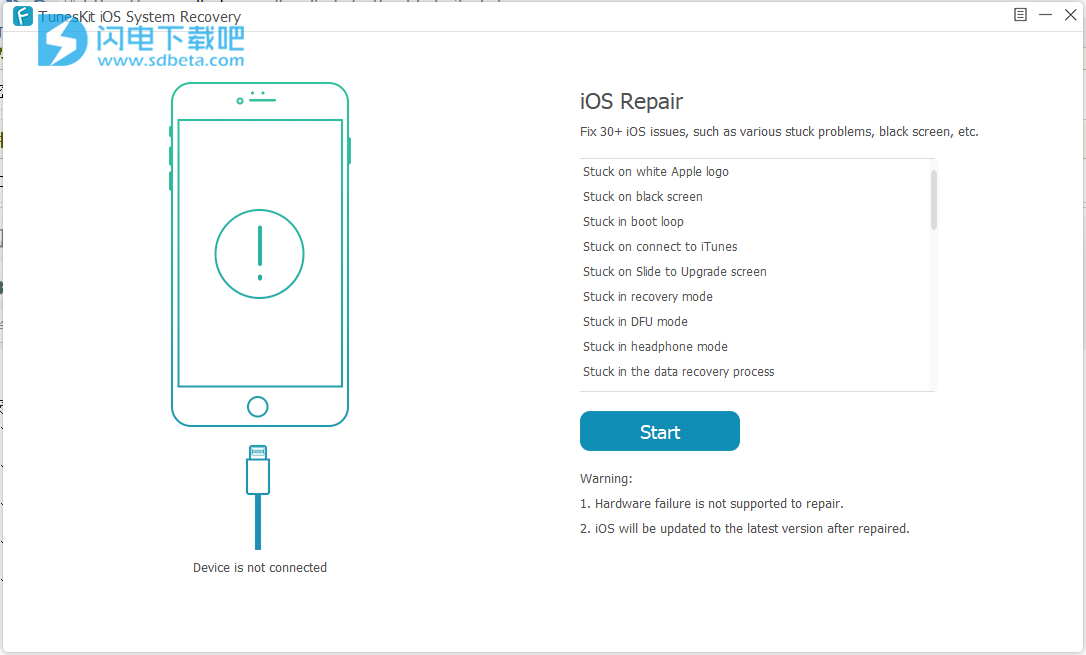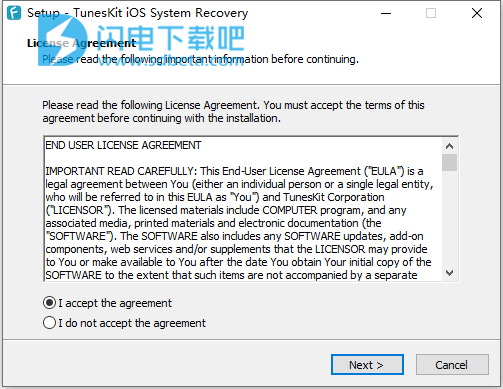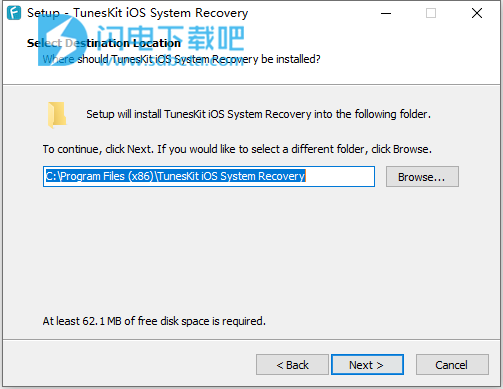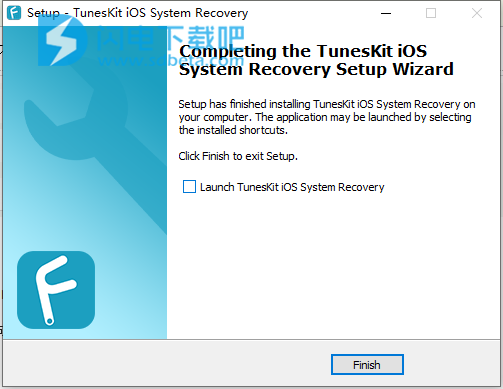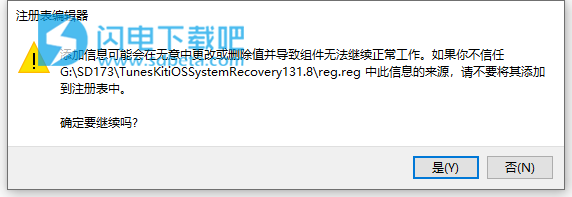TunesKit iOS System Recovery破解版是一款简单实用的ios系统恢复工具,使用您无需向技术专家寻求帮助,但可以轻松让您的iPhone / iPad / iPod touch恢复正常。可帮助用户轻松修复常见的30多种ios问题,如各种卡住问题,黑屏等。包括卡在白色Apple徽标上、卡在黑色屏幕上、陷入启动循环、坚持连接到iTunes、卡在幻灯片升级屏幕上、陷入恢复模式、陷入DFU模式、陷入耳机模式、陷入数据恢复过程等,轻松有效的完成恢复,不会造成数据的损失,并且也不会泄露和更改你设备上的任何信息,支持标准和高级两种修复模式,使用简单,只需要3个步骤就能够搞定问题,本次带来破解版下载,有需要的朋友不要错过了!
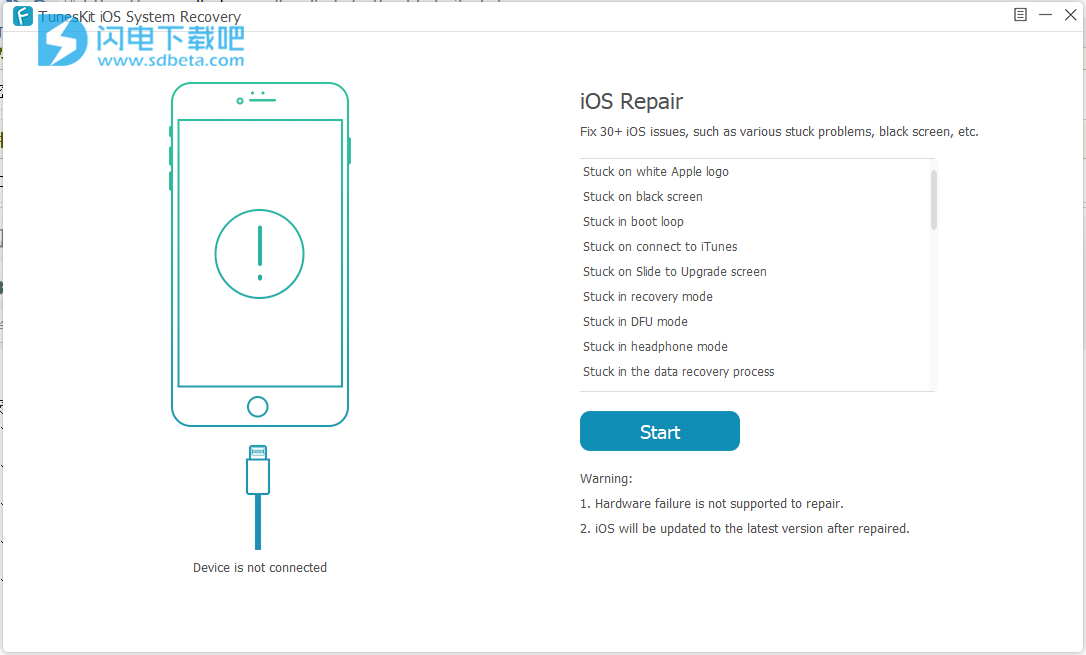
安装破解教程
1、在本站下载并解压,得到Setup.exe安装程序和reg.reg

2、双击Setup.exe运行,勾选接受许可证协议条款,点击next
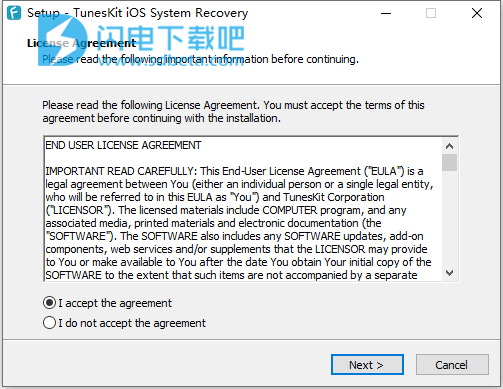
3、选择软件安装路径,点击next
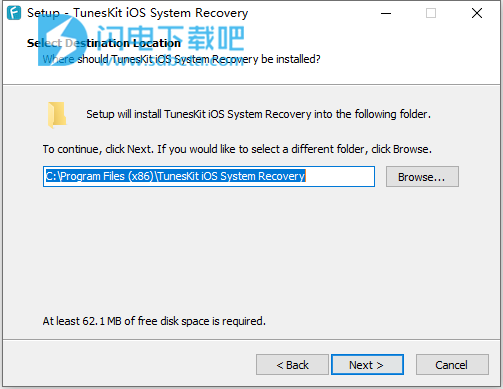
4、安装完成,退出向导
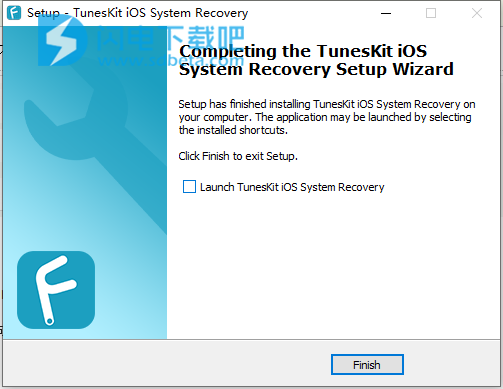
5、运行reg.reg,点击是
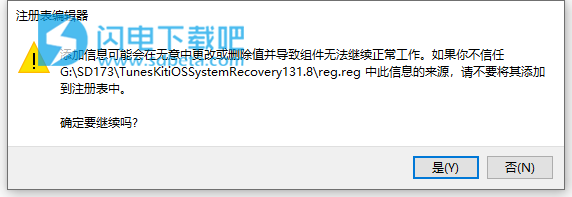
功能特色
1、修复iPhone / iPad / iPod touch上的所有iOS问题
使用TunesKit iOS系统恢复,您可以自己快速修复任何常见的iOS问题,而无需寻求Apple技术专家的帮助。无论您的iOS设备是否处于恢复模式/ DFU模式/白色Apple徽标,或者变为黑/蓝/冻结/禁用屏幕,这款智能iOS修复工具都可以帮助您摆脱困境,轻松恢复设备恢复正常。有效率的。
2、让您的iPhone恢复正常,不会丢失数据
在修复iOS时担心数据丢失?别担心!TunesKit iOS系统恢复不会让您面临丢失iPhone / iPad / iPod touch上任何数据的风险。它将修复iOS系统问题,而无需更改或泄露设备上的任何个人信息。
3、用2种模式修复iOS
作为最强大的iOS修复软件之一,TunesKit iOS系统恢复Windows提供了2种不同的模式,包括标准模式和高级模式,您可以在几分钟内修复最常见的以及更复杂的iOS错误。
标准模式 - 修复常见的iOS问题而不会丢失数据。
高级模式 - 修复更严重的iOS问题,但收听所有iOS数据。
4、通过3个简单的步骤恢复iOS系统
使用TunesKit iOS System Recovery修复iOS的过程非常简单。只需3个简单的步骤即可恢复系统。您需要做的就是选择正确的修复模式,下载固件包,然后它将开始神奇地将iOS恢复到正常状态。
5、不仅仅是iOS系统修复工具
事实上,TunesKit iOS系统恢复能够比仅仅是一个iOS修复工具做更多的魔术。具体来说,它还可以帮助您轻松地将iOS降级到以前的版本。此外,如果您在使用iTunes还原或备份设备时遇到任何错误,您还可以使用此智能工具来修复它们。更重要的是,只有当设备卡住时,它才能让iPhone在1次点击内进入或退出恢复模式。
6、100%安全恢复
您的隐私和数据在恢复过程中受到高度保护。
7、完全支持所有iOS
它与最新的iOS 12和iPhone,iPad,iPod touch完全兼容。
8、免费软件更新
为付费用户提供终身免费软件升级。
使用教程
1.标准模式:将iOS恢复到正常状态,无数据丢失
如果您需要修复设备上的一些常见iOS问题,例如“iPhone卡在恢复模式”或“iPhone冻结黑屏”等,建议使用标准模式。此模式在修复系统时不会导致任何数据丢失。
1、将iPhone / iPad / iPod连接到PC
首先,在您的计算机上启动TunesKit iOS System Recovery for Windows。然后通过USB线将iOS设备连接到PC。等到它被检测到。
然后单击“开始”按钮继续前进。在下一个窗口中,选择“标准模式”和“下一步”。系统会要求您选择已连接的设备型号。然后按照界面中的说明将设备置于DFU模式。之后,单击“下一步”按钮。
注意:如果您的设备损坏且无法手动进入恢复模式/ DFU模式,您只需单击TunesKit主界面中的“进入恢复模式”或“退出恢复模式”,即可将iOS设备放入/取出恢复模式。
2、下载固件包
确认固件包
在这里,它将下载与您的设备匹配的固件包。在此之前,建议您确认设备信息是否正确,包括型号版本,iOS版本等。如果出现任何问题,您可以更正它。否则,单击右下角的“下载”按钮,它将开始下载并验证固件。
3、开始恢复iOS系统
开始恢复ios
成功下载固件后,只需单击“修复”按钮,程序将自动开始按预期修复设备。在修复过程完成之前,请保持设备连接。否则,设备可能会变砖。
二、高级模式:修复更复杂的iOS问题(删除所有数据)
如果您的设备无法使用标准模式进行修复,强烈建议您切换到高级模式,这可以解决更严重的iOS问题,例如“iPhone已锁定”或“iPhone已禁用”。但是使用此模式,它将清除设备上的所有iOS数据。
1、将iOS设备连接到计算机
打开TunesKit iOS System Recovery后,使用USB线将iPhone / iPad / iPod touch插入计算机。检测到后,单击“开始”按钮并选择“高级模式”。然后按照当前窗口中的说明将设备置于DFU模式。如果无法进入DFU模式,只需单击欢迎窗口中的“进入恢复模式”按钮,只需单击一下即可将设备置于恢复模式。
2、开始下载和验证固件
现在,它将开始下载并验证与您的设备匹配的最新iOS固件包,以解决iOS问题。如果设备信息没有任何问题,请单击“下载”按钮。否则,您应该在开始下载过程之前手动更正它。
3、开始修复设备上的iOS问题
下载固件包后,单击“修复”按钮,让它开始为您修复iOS系统。请勿在此过程中拔出设备以避免任何意外错误。